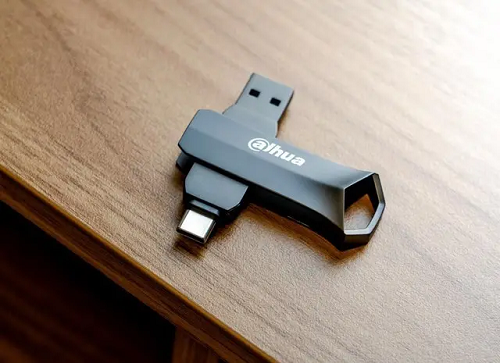为您推荐相关教程
更多视频 >在现代社会,U盘已经成为我们日常生活中必不可少的存储设备之一。然而,由于各种原因,我们有时会意外误删U盘里的重要数据,这给我们带来了很大的困扰。那么,当我们的U盘数据意外删除后,我们该如何恢复呢?本文将为您详细介绍u盘数据误删怎么恢复方法。
首先,我们需要明确一点,当我们在U盘上删除文件时,实际上并不是将文件彻底删除,而是将文件标记为可覆盖的状态,所以我们有机会通过某些方法将这些被删除的文件重新找回来。
- 第一种恢复方式:通过电脑系统自带的“回收站”来找回误删的U盘数据
- 第二种恢复方式:是通过专业的数据恢复软件来进行
- 第三种恢复方式:是通过命令提示符来进行
第一种恢复方式:通过电脑系统自带的“回收站”来找回误删的U盘数据
当我们删除文件时,这些文件首先会被放到电脑的回收站中,我们可以通过打开回收站,找到并恢复我们误删的文件。但需要注意的是,如果我们在删除文件时按下了Shift键,或者设置了“不将文件放入回收站”,那么这种方式就不适用了。
第二种恢复方式:是通过专业的数据恢复软件来进行
例如知名的转转大师数据恢复软件、EaseUS Data Recovery Wizard等。这些软件能够全面扫描U盘中的存储块,找出被删除的文件并进行恢复。下面以转转大师数据恢复为例。
u盘数据恢复操作步骤:
第一步、打开转转大师数据恢复软件,选择“U盘/内存卡恢复”

提前将U盘插到电脑上,打开转转大师数据恢复软件后,点击“U盘/内存卡恢复”进入恢复模式。
第二步、选择U盘

扫描数据需要确定数据所在的位置,所以选择我们的u盘设备,点击开始扫描。

扫描中请耐心等待,U盘的数据越多需要的扫描时间就越长。
第三步、查找文件

数据扫描结束,可以查找我们想要的文件,可以根据文件类型来筛选,也可以搜索文件名称或者是文件夹的名称,如果不记得名称,可以选择“筛选”功能来查找。
第四步、预览并恢复文件

找到文件后双击预览一下,能预览成功说明文件是可以找回的,如果文件预览失败,那么看提示,是文件格式不支持预览还是文件无法预览,如果文件无法预览,那么有可能是文件已经受损,打不开。选择能正常预览的文件点击“立即恢复”即可。
第三种恢复方式:是通过命令提示符来进行
首先,我们需要打开命令提示符,并输入“chkdsk X: /f”命令(X是你的U盘盘符),然后按下回车键。命令执行完成后,我们可以按照提示找到被删除的文件。
另外,需要注意的是,无论使用何种恢复方式,请确保及时备份恢复的文件,避免再次发生数据丢失的情况。
希望通过本文的介绍,您能够掌握U盘数据误删的恢复方法,轻松拯救宝贵文件。如果您遇到了U盘数据意外删除的问题,不妨尝试一下以上的恢复方式,相信一定会有所帮助。记住,及时行动才是解决问题的关键!


 技术电话:17306009113
技术电话:17306009113 工作时间:08:30-22:00
工作时间:08:30-22:00 常见问题>>
常见问题>> 转转大师数据恢复软件
转转大师数据恢复软件
 微软office中国区合作伙伴
微软office中国区合作伙伴
 微信
微信 微信
微信 QQ
QQ QQ
QQ QQ空间
QQ空间 QQ空间
QQ空间 微博
微博 微博
微博
 误删u盘数据怎么恢复
误删u盘数据怎么恢复
 免费下载
免费下载